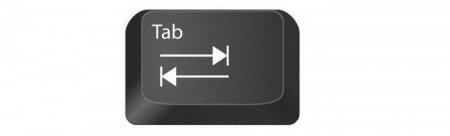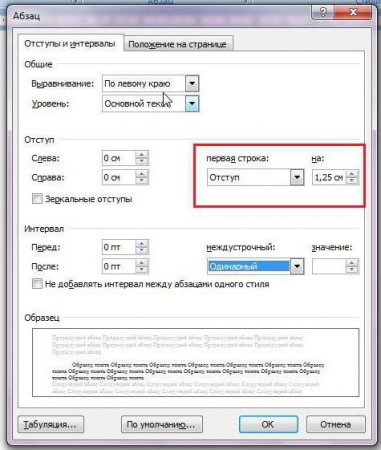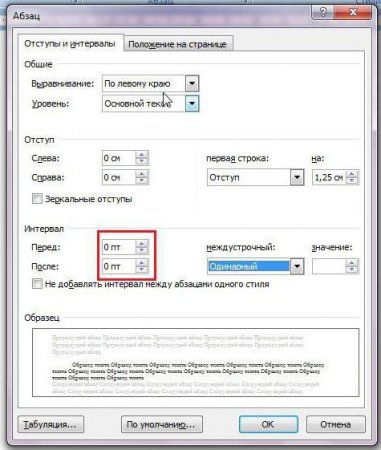Як робити абзаци в "Ворді": три способи
Коли документ структурований і має гарну постановку в цілому, то читачеві легко орієнтуватися в тексті, що полегшує саме читання. Коли документ приємний при читанні, це означає, що такий текст є добре форматованим. Форматування досить багато у "Ворді", але в цій статті буде порушено єдиний - абзац. Його ще називають червоним рядком, що буде періодично робитися і в даному тексті. На жаль, мало хто знає, як робляться абзаци в "Ворді", або ж знають, але роблять все одно неправильно. В статті будуть розглянуті всі три способи: за допомогою лінійки, табуляції і меню "Абзац". Роль вони виконують одну і ту ж, але ось підхід до кожного з них різний. Тому дочитайте цю статтю до кінця, щоб підібрати спосіб для себе.
Табуляція здійснюється за натисканні відповідної клавіші TAB. Ви можете натиснути її і побачити самі. Грубо кажучи, при натисканні ставиться один великий пробіл. Але якщо такий пробіл поставити перед першим рядком абзацу, то візуально він буде виглядати як новий рядок. Що стосується мінусів даного способу, то він єдиний, але досить визначальний. Якщо набраний вами текст досить об'ємний, то зробити червону рядок відразу в кожному абзаці не вийде. Доведеться методично робити це в кожному з них. Тому простіше використовувати лінійку або ж меню "Абзац", про який ми зараз і поговоримо.
Абзац за допомогою лінійки
Як говорилося вище, абзаци в "Ворді" можна робити трьома способами. Зараз буде розглянуто перший з них - з допомогою лінійки. Цей спосіб досить простий у використанні, але все одно він недостатньо популярний. Швидше за все, це пов'язано з його неточністю - довжина абзацу визначається на око, але якщо для вас це неважливо, то сміливо можете користуватися ним. Отже, для початку необхідно розібратися, де знаходиться та сама лінійка. Справа в тому, що іноді за замовчуванням вона прибрана і її необхідно включити. Щоб це зробити, виконайте три простих дії: Перейдіть в програмі на вкладку "Вид". Знайдіть область під назвою "Показати". Поставте галочку поруч із пунктом "Лінійка". Якщо ж ви користуєтеся "Ворд" 2003-ї версії, то вам необхідно натиснути "Вид" і в списку вибрати "Лінійка".Визначення повзунків на лінійці
Отже, як включити лінійку, тепер стало ясно, але мало хто знає, як їй користуватися. Для того щоб правильно робити абзаци в "Ворді", слід детально визначити кожен повзунок на ній. Як нескладно здогадатися, необхідно користуватися лінійкою, яка розташована зверху. На ній всього 4 повзунка - 1 зліва, 3 праворуч. Нас цікавлять ті повзунки, що розташовуються з правого боку. Їх можна побачити на знімку знизу. Почнемо знизу. Повзунок у вигляді маленького прямокутника впливає на відступ тексту від лівого краю. Рекомендується прямо зараз самостійно його перевірити, подвигав вліво або вправо. Тільки при цьому не забудьте виділити весь текст або необхідну частину тексту. Середній повзунок відповідає за виступ. Це означає, що якщо змістити вправо, всі рядки, крім першої, абзаці будуть зміщені. Це також можна перевірити самостійно.Робимо абзац за допомогою лінійки
І ось ми дійшли до верхнього повзунка. Саме він нам і потрібен. Зсунувши його, ви зробите відступ першого рядка абзацу - визначте розмір червоною рядки. Ви можете відвести абзац як праворуч, так і ліворуч, в залежності від вашого уподобання. Як говорилося вище, цей спосіб не дозволяє точно визначити червону рядок. Використовуючи лінійку, можна лише приблизно задати відступ. Але для наочності на ній проставлені поділу. Кожна цифра дорівнює одному сантиметру.Абзац за допомогою табуляції
Перший спосіб, як робляться абзаци в "Ворді", ми вже розглянули, тепер переходимо до наступного - до табуляції. Цей спосіб, як і попередній, не дає стовідсоткової точності і багато в чому програє лінійки, але його неможливо не згадати. З його допомогою можна миттєво зробити відступ від лівого краю, тим самим позначивши червону рядок. Ну а тепер давайте перейдемо ближче до справи.Табуляція здійснюється за натисканні відповідної клавіші TAB. Ви можете натиснути її і побачити самі. Грубо кажучи, при натисканні ставиться один великий пробіл. Але якщо такий пробіл поставити перед першим рядком абзацу, то візуально він буде виглядати як новий рядок. Що стосується мінусів даного способу, то він єдиний, але досить визначальний. Якщо набраний вами текст досить об'ємний, то зробити червону рядок відразу в кожному абзаці не вийде. Доведеться методично робити це в кожному з них. Тому простіше використовувати лінійку або ж меню "Абзац", про який ми зараз і поговоримо.
Абзац за допомогою меню "Абзац"
Зараз ми будемо робити абзац в "Ворді" 2007 року випуску, але це не означає, що цей спосіб не підійде для інших версій, можуть спостерігатися деякі відмінності. Отже, для початку нам потрібно потрапити в меню "Абзац". Зробити це можна кількома шляхами, натиснувши відповідну піктограму, розташування якої ви можете бачити на зображенні нижче. Або ж натиснувши ПКМ на тексті і вибравши в меню пункт "Абзац". У меню "Абзац", на першій вкладці, є поле під назвою "Відступ", саме він і потрібен. Зверніть увагу на список, що випадає, над яким написано "перший рядок:". Натиснувши на нього, здадуться варіанти вибору: "(немає)", "відступ" і "виступ". При виборі немає - нічого не станеться, виступ - зрушить всі рядки, крім першої в абзаці, а ось відступ - зрушить перший рядок, що нам і потрібно. Виберіть його в полі праворуч введіть своє значення. Таким чином, можна точно встановити параметри абзацу.Міняємо інтервал між абзацами
Інтервал між абзацами в "Ворді" робиться все в тому ж меню "Абзац", тому не поспішайте з нього виходити. Зверніть увагу на поле "Інтервал", точніше - на його ліву частину. Там є два лічильника: "Перед" і "Після". Вказуючи значення, ви визначите величину проміжку між абзацами. До речі, всі перераховані вище способи 100 % роблять абзац в "Ворді" 2010. Інтервал між абзацами задається точно так само.Цікаво по темі
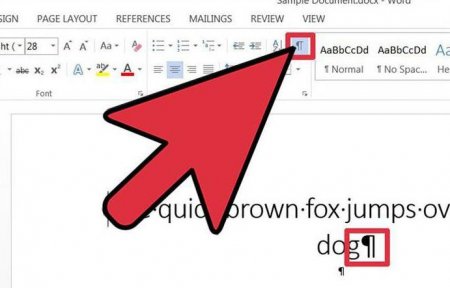
Інтервал у "Ворді": що це таке і де його налаштування
У цій статті ми поговоримо про інтервал у "Ворді". Розповімо, що це таке, де його знайти і як змінювати. Прочитавши статтю до кінця, ви зможете в
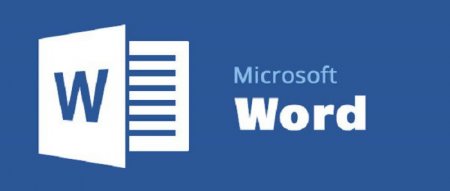
Як у "Ворді" змінити інтервал між рядками: три способи
Коли ви створюєте або з чим-то знайомитеся, ви хочете, щоб те, з чим ви працюєте, виглядало красиво і естетично. Таке бажання властиве навіть при
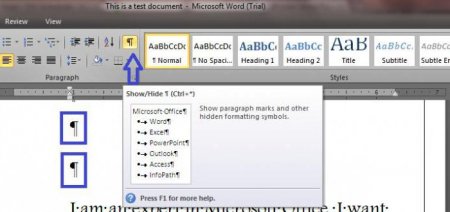
Детальна інструкція, як у "Ворді" зменшити інтервал між рядками
Іноді, завантаживши документ "Ворд" або створюючи власний, ви можете зіткнутися з такою проблемою, як велике порожнє простір між рядками. Все це
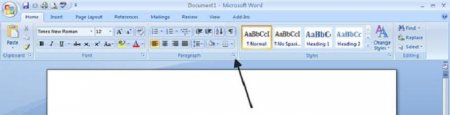
Міжрядковий інтервал у "Ворді": як зменшити або збільшити його
Починаючи набирати текст в програмі "Ворд", ви можете зіткнутися з такою проблемою, коли простір між рядків досить велика. Цей нюанс може сильно
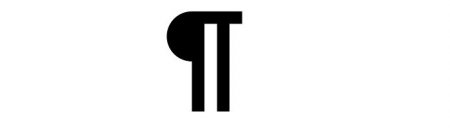
Всі способи, як у "Ворді" зменшити відстань між рядків
Якщо ви відносно недавно почали працювати з текстовим редактором "Ворд", то ви цілком можете не знати, як в ньому змінюється форматування всіх
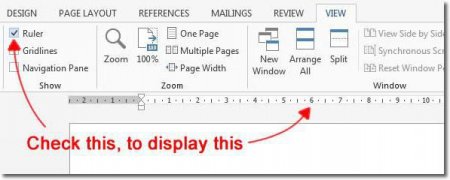
Всі способи, як у "Ворді" зробити червону рядок
Всі знають, що таке червона рядок. Це невеликий відступ першого рядка абзацу від лівого краю на деяку відстань вправо. Але от не всі вміють робити